Spis treści
De ledande experterna inom teknikbranschen rekommenderar alltid att du regelbundet kör hastighetstestet för hårddiskar i din dator. Att köra hastighetstestet för hårddisken hjälper dig att utvärdera diskens tillstånd och lokalisera eventuella problem. För att säkerställa att hastighetstestet är korrekt måste du använda tillförlitlig hårddisk-hastighetstestprogramvara .
Den här artikeln kommer att granska de 7 bästa hårddiskhastighetstestprogramvaran för att hjälpa dig välja ett verktyg som passar dig. Hur man använder guiden och för- och nackdelar ingår också för varje programvara.
I den här artikeln får du lära dig:
- Checklista för val av programvara för hårddiskhastighetstest 2025
- 7 bästa hårddiskens hastighetstestprogramvara som rekommenderas 2025 | Windows & Mac
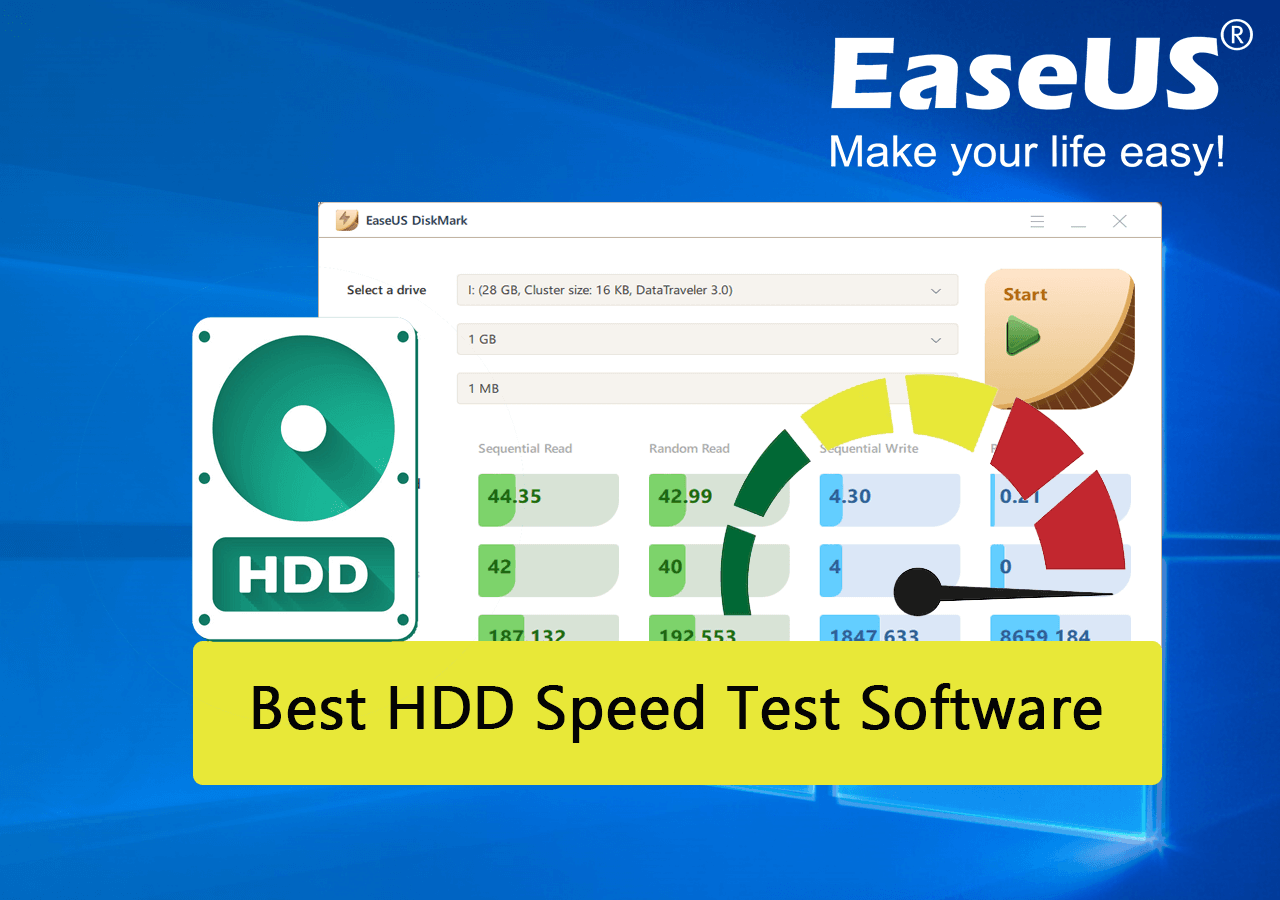
7 bästa hårddiskens hastighetstestprogramvara som rekommenderas 2025 | Windows & Mac
Efter att ha testat många hårddisk-hastighetstestprogram på basis av mätvärdena som nämns ovan, listade vi 7 fantastiska verktyg för Windows och Mac. Alla dessa bör kunna ge dig exakta resultat för hårddiskhastighetstester tillsammans med andra olika funktioner. Nedan ges en översikt över varje verktyg tillsammans med deras fördelar, nackdelar och hur man använder guider:
- #1. EaseUS Partition Master
- #2. CrystalDiskMark
- #3. ATTO Disk Benchmark
- #4. AS SSD Benchmark
- #5. Blackmagic Disk Speed Test
- #6. AmorphousDiskMark
- #7. NovaBench
Om du gillar den här listan med pålitlig programvara för test av hårddiskhastighet, dela den gärna för att hjälpa fler av dina vänner på nätet:
#1. EaseUS Partition Master 🏆🎖️

Den bästa hårddiskens hastighetstestprogramvara för att kontrollera din dators hårddiskhastighet är EaseUS Partition Master. Det är en komplett verktygslåda för hårddiskproblem och har de viktigaste verktygen som krävs för en hårddisk. Du kan också ladda ner och använda det här verktyget gratis för att testa hastigheten på din dators hårddisk. Med det här verktyget får du också utmärkt teknisk support.
Nyckelfunktioner
- DiskMark: Det är verktyget som används för att kontrollera hastigheten på lagringsenheter som HDD , SSD, USB, etc., i EaseUS Partition Master. Med den kan du exakt bestämma dina hårddiskars läs- och skrivhastighet, I/O-hastighet och fördröjningshastighet.
- DiskHealth: För att bättre förstå tillståndet på din hårddisk kan du använda "DiskHealth"-funktionen i EaseUS Partition Master. Det låter dig kontrollera diskens hälsotillstånd , temperatur och SMART-status.
- Diskkonvertering: När du använder denna programvara behöver du inte längre formatera din hårddisk när du konverterar diskar från ett format till ett annat. Genom den kan du konvertera MBR till GPT och vice versa. På samma sätt är det möjligt att konvertera en hårddisk från grundläggande till dynamisk eller primär till logisk utan dataförlust.
- Hantera diskpartitioner: Detta verktyg är ett komplett proffs när det gäller diskpartitioner. Det låter dig skapa, ta bort, formatera, ändra storlek, flytta och slå samman partitioner inom några sekunder. Med den kan du till och med klona systempartitioner till andra diskar utan problem.
För- och nackdelar
| ✅Proffs | ⛔Nackdelar |
|---|---|
|
|
Anledning att välja det
För Windows-användare finns det ingen bättre hårddisk-hastighetstestprogramvara än EaseUS Partition Master. Det är inte bara ett pålitligt och pålitligt verktyg, utan det är också tillgängligt för fri användning. Eftersom det är en komplett hårddiskverktygslåda kan du också använda den för att optimera din hårddisk om den inte fungerar som den ska.
Redaktörens recension
#Gratis hårddiskhastighetstest #Bästa hårddiskhastighetstestprogramvaran #Diskhastighetstest Windows #Diskhastighetstest
#2. CrystalDiskMark

Lättviktig och dedikerad hårddisk-hastighetstestmjukvara, CrystalDiskMark är ett anständigt val för Windows-användare. Det låter dig köra både sekventiella och slumpmässiga hastighetstester för din hårddisk. Detta verktyg kan kontrollera hastigheter för alla hårddiskar på din dator, inklusive externa lagringsenheter. Efter att ha kört testerna kan du spara resultaten som bilder eller text.
För- och nackdelar
| ✅Proffs | ⛔Nackdelar |
|---|---|
|
|
Anledning att välja det
Det är ett utmärkt val när du bara behöver kontrollera hårddiskens hårddiskhastighet. Eftersom det är ett lättviktigt verktyg, belastar det inte din dator heller. För animeälskare kan det vara ett attraktivt alternativ på grund av många av dess anime-teman.
Redaktörens recension
#Öppen källkod #Disk Speed Test Software #HDD Benchmark #HDD Test Software
#3. ATTO Disk Benchmark

ATTO Disk Benchmark, som utvecklats av ATTO Technology, är en populär programvara för test av hårddiskhastighet . Den används av många testlöpare på marknaden och rekommenderas till och med av vissa hårddiskmärken. Detta verktyg är tillgängligt gratis att använda på Windows och Mac. När du ställer in ett hastighetstest har du en bredare filstorleksgräns, 64KB till 32GB, till ditt förfogande.
För- och nackdelar
| ✅Proffs | ⛔Nackdelar |
|---|---|
|
|
Anledning att välja det
Det här verktyget rekommenderas om du vill köra längre tester med direkt I/O aktiverat. Den stöder även överlappande I/O, vilket gör testet mer tillförlitligt. Du kan också spara och använda dess hastighetsresultat för att jämföra med resultat från andra på internet.
Redaktörens recension
#Disk Speed Test Software #Free Disk Speed Test Software #Disk Speed Test Mac #Disk Speed Test Windows
#4. AS SSD Benchmark
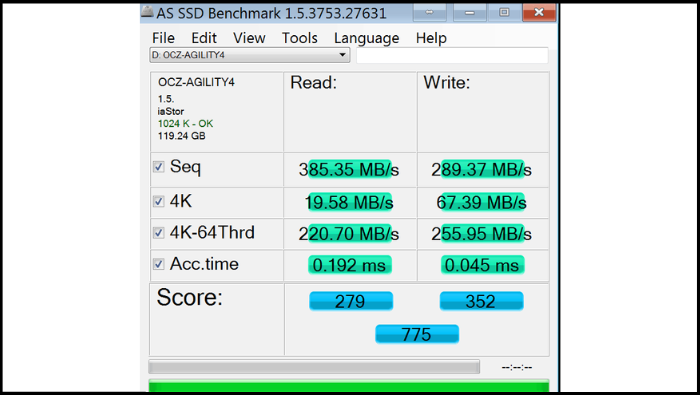
Framför allt utvecklat för att testa hastigheten på SSD:er, AS SSD Benchmark är också ett anständigt val för hårddiskens hastighetstestprogram. Den utför både sekventiella och slumpmässiga hastighetstester för att mäta hastigheten på din dators hårddisk. Ett sekventiellt standardtest avgör hur lång tid det tar för en hårddisk att läsa eller skriva en 1 GB fil.
För- och nackdelar
| ✅Proffs | ⛔Nackdelar |
|---|---|
|
AS SSD Benchmark har begränsade alternativ för att bestämma diskhastighet vid olika parametrar. |
Anledning att välja det
Det är en gratis hårddisk-hastighetstestprogramvara som inte kräver någon installation, vilket gör det till ett attraktivt val. Genom den kan du också köra ett kompressionstest. Detta verktyg är också tillgängligt på tyska, vilket gör det lämpligt för tysktalande användare.
Redaktörens recension
#SSD Speed Test Software #HDD Testing Software #Ingen mjukvaruinstallation
#5. Blackmagic Disk Speed Test
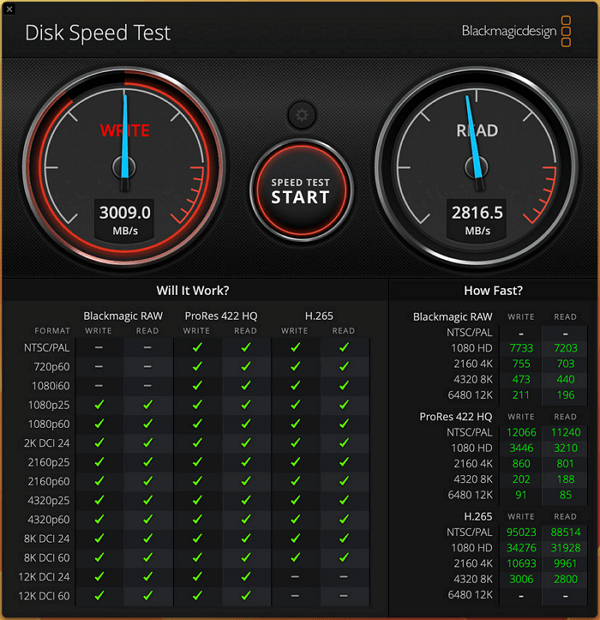
Förmodligen den bästa gratis hårddiskens hastighetstestprogramvara för att kontrollera din lagringshastighet på Mac är Blackmagic Disk Speed Test. Med ett enda fönster är det det lättaste och snabbaste verktyget du hittar för att kontrollera din lagringshastighet. Det här verktyget kontrollerar läs- och skrivhastigheter med Blackmagic RAW, ProRes 422 HQ och H.265-filer. Alla filer stressas ytterligare upp till 12K för att mäta lagringshastigheten exakt.
För- och nackdelar
| ✅Proffs | ⛔Nackdelar |
|---|---|
|
Blackmagic Disk Speed Test är endast tillgänglig som en fristående app för Mac-användare. Windows-användare måste ladda ner Blackmagic Desktop Video Suite för att använda den. |
Anledning att välja det
Om du är en Mac-användare kommer du inte att hitta en mer exakt hårddiskhastighetstestprogramvara än Blackmagic Disk Speed Test. Verktyget är inte bara tillgängligt gratis, utan det är också lätt och har ett rent och förtjusande gränssnitt. Eftersom ett välrenommerat företag utvecklar det har det inga säkerhets- eller stabilitetsproblem.
Redaktörens recension
#Diskhastighetstest för Mac #HDD Benchmark Software Mac #HDD Speed Test Tool Mac
#6. AmorphousDiskMark
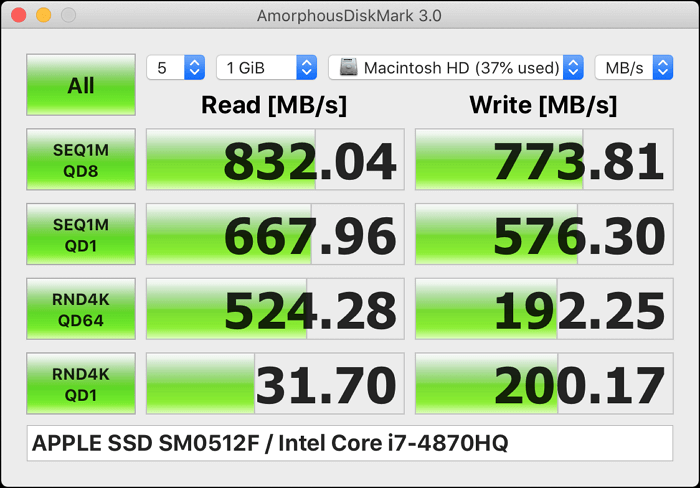
AmorphousDiskMark innehåller liknande funktioner och är Mac-versionen av CrystalDiskMark. Det kommer också att kontrollera diskhastigheten på din dators hårddisk med hjälp av sekventiella och slumpmässiga tester. Det här verktyget kan också laddas ner gratis från Mac App Store; den saknar dock anpassningsalternativet som finns i CrystalDiskMark.
För- och nackdelar
| ✅Proffs | ⛔Nackdelar |
|---|---|
|
|
Anledning att välja det
Det finns inte många lätta och gratis hårddisk-hastighetstestprogram för Mac. Således, om du behöver köra ett snabbt hastighetstest på din Mac, kan AmorphousDiskMark vara rätt väg att gå. Du bör dock inte använda det upprepade gånger eftersom det förkortar livslängden på dina hårddiskar.
Redaktörens recension
#Mac Diskhastighetstest #Gratis hårddisktestprogramvara #Mac
#7. NovaBench
Med stöd för flera plattformar är NovaBench en hårddisk-hastighetstestmjukvara byggd för att köras på de senaste maskinerna. Det är en komplett benchmarkmjukvara med möjlighet att snabbtesta systemets CPU, GPU och RAM förutom lagringsenheter. Du kan också hitta information om din dators batteri, ström och temperatur när du använder den betalda versionen.
För- och nackdelar
| ✅Proffs | ⛔Nackdelar |
|---|---|
|
De flesta av NovaBenchs funktioner är premium och kräver att du betalar ett rejält pris. |
Anledning att välja det
Om du letar efter mjukvara för hårddiskhastighetstest för att köra benchmark-tester är NovaBench ett utmärkt val. Du kommer dock att behöva skvätta lite pengar för att få de flesta funktioner som bärbar programvara, CLI, temperatur, effekt, etc.
Redaktörens recension
#HDD-hastighetstestprogramvara #Bärbart hårddiskbenchmark-verktyg #Benchmark-programvara
Checklista för val av programvara för hårddiskhastighetstest 2025
Det första som måste besvaras här är vad som är kriterierna för att bestämma den bästa hårddiskens hastighetstestprogramvara . Du måste ha några standarder för att skilja bra verktyg från de många alternativen som finns tillgängliga online. För den här diskussionen har vi beslutat att använda följande mätvärden för att bestämma det bästa verktyget för att testa hastigheten på din dators hårddiskar.
- Funktioner och funktioner: Det första du behöver kontrollera är funktionerna som erbjuds av det riktade verktyget. Ger det korrekta resultat? Hur många typer av hårddiskar kan den hastighetstesta? Kommer det att hjälpa dig att lösa de potentiella problemen? Alla dessa frågor måste besvaras ordentligt innan man förklarar att ett verktyg är bra.
- Stabilitet: Det är också mycket viktigt att bedöma hur stabilt verktyget är. Ett bra verktyg ska kunna fungera utan problem, även under tung belastning. Om ett verktyg är instabilt kommer det att krascha eller stängas av under hastighetstester. De frekventa kraschen kan till och med skapa problem i din dators operativsystem.
- Pris: Hur mycket en hårddisk-hastighetstestprogramvara kommer att kosta är också ett viktigt mått. Verktyget bör inte kosta så mycket att det blir utom räckhåll för de flesta användare. På samma sätt bör det låga priset inte betyda att verktyget ska kompromissa med dess kvalitet. För gratisverktyg är det viktigt att de ger korrekta resultat.
- Teknisk support: Alla anständiga hastighetstestprogram bör ha utmärkt teknisk support och kundsupport. Teknisk support är viktigt om du har problem med verktyget. Att använda ett verktyg utan anständig teknisk support innebär att slösa timmar på internet för att lösa tekniska problem med verktyget.
Om urvalstipsen är till hjälp för dig att definiera vilken programvara för hårddiskhastighetstest som är lämplig, dela den här definierande listan med fler av dina vänner online:
Slutsats
I slutändan kan man säga att köra ett hårddiskhastighetstest har många fördelar. Med pålitlig hårddisk-hastighetstestprogramvara kan du göra det utan att behöva någon komplicerad process. Den här artikeln har radat upp de bästa 7 diskhastighetstestverktygen åt dig. Bland de 7 verktygen rekommenderar vi EaseUS Partition Master om du är en Windows-användare och Blackmagic Disk Speed Test om du använder en Mac.
Vanliga frågor om hårddiskens hastighetstestprogram
Har du några ytterligare frågor om hårddiskens hastighetstestprogram ? Nedan har vi besvarat några av de vanligaste frågorna om detta ämne från internet:
1. Hur kan jag testa min hårddiskhastighet?
Du kan följa stegen nedan för att testa hastigheten på din hårddisk:
Steg 1: Högerklicka på "Windows Aktivitetsfält" och välj alternativet "Task Manager" för att öppna det.
Steg 2: Tryck nu på fliken "Prestanda" och hitta din inriktade hårddisk för att se dess läs- och skrivhastighet.
2. Vilken är den bästa programvaran för att kontrollera din hårddisktillstånd?
Den bästa programvaran för att kontrollera hälsan på din dators hårddisk är EaseUS Partition Master. Verktyget är utformat för att lösa alla problem relaterade till hårddiskar. Med hjälp av dess "DiskHealth"-funktion kan du kontrollera det övergripande tillståndet för dina hårddiskar för att säkerställa att de är i optimalt skick.
3. Hur testar jag min SATA-enhetshastighet?
Om du vill kontrollera SATA-enhetens hastighet på din dator, använd följande steg:
Steg 1: På din dator använder du sökfältet för att hitta och öppna "Performance Monitor". Klicka här på "Performance Monitor" från vänster sida.
Steg 2: Tryck på den gröna "+"-ikonen och i det efterföljande fönstret klickar du på "PhysicalDisk" till din SATA-disk för att övervaka dess läs- och skrivhastigheter.
Powiązane artykuły
-
Rensa/formatera om/Radera/Torka SD-kort och USB-minne
/2025/03/18
-
Hur man partitionerar, formaterar eller torkar hårddisken utan OS
![author icon]() Joël/2024/10/23
Joël/2024/10/23
-
exFAT Converter: Hur man konverterar exFAT till NTFS/FAT/FAT32
![author icon]() Joël/2024/12/22
Joël/2024/12/22
-
Fixa objektet kan inte kopieras eftersom det är för stort för volymens format
![author icon]() Joël/2024/12/22
Joël/2024/12/22
